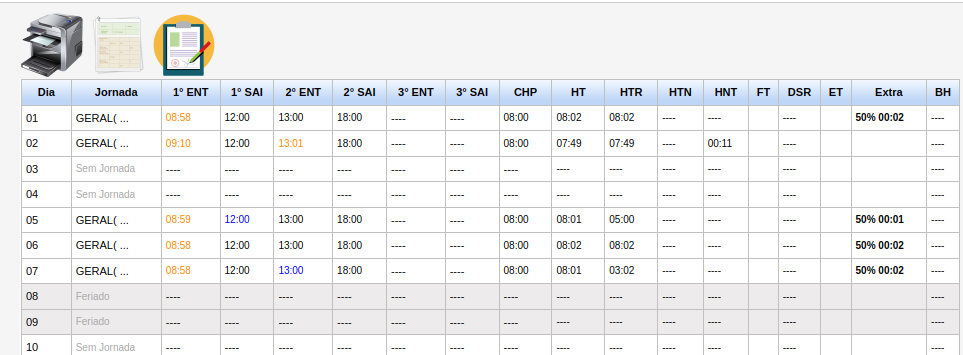Para registrar o ponto via web, abra a nossa página de suporte e clique no QR Code, você pode deixar salvo o link que abrirá nos favoritos também
Em seguida abrirá a página para login, preencha o mesmo e-mail e senha do aplicativo e clique em login

Para liberar o registro permita que o navegador acesse a sua localização 
Depois permita que o navegador acesse a sua câmera para o reconhecimento facial 
Depois clique em novo registro
Clique no ícone azul se o seu registro for com reconhecimento facial ou no ícone verde se for sem reconhecimento facial

Clique no ícone de câmera

Seu registro será salvo quando aparecer a mensagem a baixo, não é necessário sair da sua conta. Como acompanhar os registros?
Como acompanhar os registros?
Para ver os registros já realizados no aplicativo ou versão web acesse a opção registros


Como acessar o espelho ponto?
No aplicativo ou versão web clique em opções

Depois clique em espelho ponto 
O espelho do mês será aberto
Já para ver meses anteriores ou diferentes períodos acesse o portal pelo link: https://portal.primesw.com.br/srep/
Preencha o login com o mesmo acesso do aplicativo e versão web
Para ver o espelho clique em espelho ponto no menu lateral, essa opção deve estar habilitada no perfil de acesso do colaborador
Selecione o período e o funcionário depois clique em mostrar